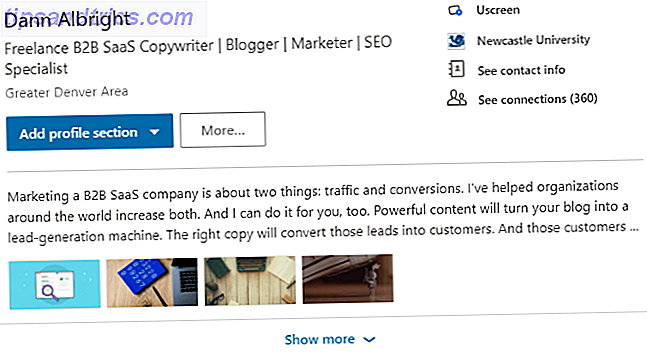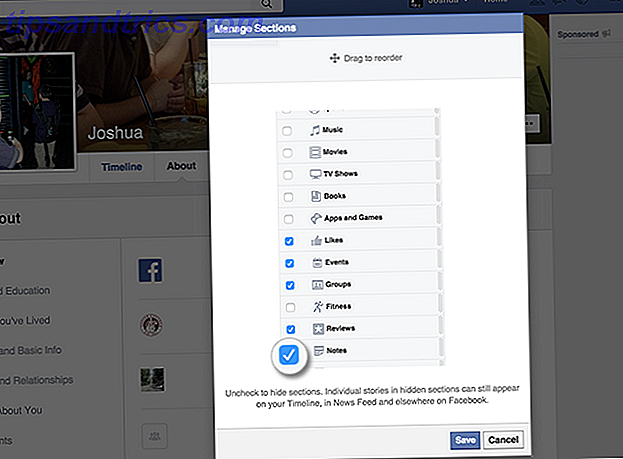Na verloop van tijd neemt het vuil van het dagelijks leven een tol op een laptop. Het gaat van die glimmende nieuwe gizmo naar een gadget met vreemde vegen en een opeenhoping van stof. Laten we er weer goed uitzien, zullen we?
Deze handleiding is vooral handig als u op de markt bent voor een gebruikte laptop of er een wilt kopen. Je kunt de prijs verhogen als de notebook eruitziet alsof het goed is afgehandeld, dus geef het een goede schoonmaak buiten als je ook de harde schijf formatteert 4 dingen die je moet doen bij het verkopen of weggeven van je oude computer, telefoon of tablet 4 dingen die u moet doen bij het verkopen of weggeven van uw oude computer, telefoon of tablet Hier is een leuk ding dat ik graag doe: koop een oude harde schijf op eBay en voer vervolgens herstelsoftware uit. Het is een kleine data-schattenjacht, en je zult versteld staan van wat je kunt ... Lees meer.
Wat je nodig zult hebben
De items die u nodig hebt om een laptop schoon te maken zijn gemakkelijk te vinden en kosten heel weinig. De kans is groot dat je ze waarschijnlijk al hebt.

- Microfiberdoeken - Ik heb Scotch Brite-spiegeldoek van 3M gebruikt, maar andere gebruikers op het internet hebben succes gehad met het schoonmaken van microfiberdoeken en met zachte handdoekachtige microfiberdoeken. Zorg dat je een zo groot mogelijk pakket krijgt, we zullen er minstens 10 in deze gids doornemen. Ja, het is een beetje overkill, maar deze microfiberdoeken zijn goedkoop.
- Gedestilleerd / gefilterd water - Nee, u hebt geen luxe schoonmaakoplossingen nodig. Gefilterd water zal de klus meestal klaren. Zelfs Apple raadt aan schoon, vuilvrij water te gebruiken.
- Spuitfles - Dat water moet in een spuitfles gaan. Elke standaardfles met een spray zal het doen. Je zou zelfs een oude reinigingsfles kunnen hergebruiken.
- Desinfectiedoekjes - Elke standaard set desinfectiedoekjes voldoet, zolang ze geen bleekwater bevatten, zegt Orange County Public Schools [PDF]. Krijg geurende degenen als u wilt dat uw Macbook citroenachtig vers ruikt.
- Wattenstaafjes - U kunt een standaardpakket met Q-tips gebruiken, zelfs degene die u al hebt.
- Knijpventilator - Deze handgeknepen blazers worden meestal gebruikt voor camera's. Nogmaals, ga met elk merk dat je leuk vindt. Gebruik gewoon geen föhn, elektrische luchtblazer of iets dat met hoge snelheid warme lucht of lucht gaat blazen.
- Persluchtkan - U hebt een bus met perslucht nodig om al het vuil af te blazen. Denk eraan, alleen gecomprimeerde lucht!
- (Optioneel) Ontsmettingsalcohol - Koop een standaardfles isopropylalcohol of ontsmettingsalcohol. Je hebt het waarschijnlijk niet nodig, maar als je scherm wat te veel smurrie heeft, zal dit je helpen om het schoon te maken.
Wat je niet nodig hebt
U vindt tal van online gidsen over ontsmettingssprays, spuitbussen en speciale reinigingsoplossingen. Negeer alles.
In reinigingsgidsen bevelen HP en Apple beide alleen het gebruik van perslucht en geen spuitbussen aan. In feite zegt Apple expliciet: "Gebruik geen spuitbussen, oplosmiddelen, schuurmiddelen of reinigingsmiddelen die waterstofperoxide bevatten die de afwerking kunnen beschadigen."
Nog belangrijker, zoals deze gids laat zien, is het gewoon een verspilling van je geld. Je hebt geen van die elementen nodig.
Zet het uit!

Voordat u begint met het reinigen, moet u eerst alles wat op de laptop is aangesloten en volledig uitgeschakeld, verwijderen. Nee, niet slaapmodus. Je moet het afsluiten.
Stap 1: De behuizing reinigen
In deze gids behandelen we laptops met zowel plastic lichamen (zoals de meeste HP- en Dell-laptops) als aluminium lichamen (zoals MacBooks). Het materiaal maakt een klein verschil.
Begin met het sluiten van het deksel van uw laptop. Gebruik vervolgens een schone, vochtige microvezeldoek om de buitenkant af te vegen. Wat is "vochtig", vraag je? Pak die spuitfles en vul er wat water in. Sproei het water lichtjes (een paar sprays, niet meer) aan één kant van je microvezeldoek. Zorg ervoor dat er geen overtollig water is (dwz het is niet nat of druipend).

Ga niet naar boven of naast elkaar. De juiste manier om een laptop schoon te maken, is in cirkelvormige bewegingen. Dit vermijdt strepen en legt geen onnodige druk op de randen.
Pro-tip: Gebruik uw hand niet om druk uit te oefenen. Dit kan het lichaam beschadigen als u onbedoeld teveel druk uitoefent. Gebruik in plaats daarvan je vingers voor druk en beweeg alleen in cirkelvormige patronen.
Doe hetzelfde op de onderkant van de laptop en de zijkanten. Vermijd de open poorten en de oplaadpoort! Neem uw vochtige doek nergens dichtbij. We zullen in een beetje in details treden over de poorten.

Gebruik ten slotte een wattenstaafje om alle hoeken en gaten schoon te maken die de microvezeldoek mist. Je hebt het nodig voor elke groef of hoek, omdat je daar geen druk uitoefende met de doek.
Stap 2: Het toetsenbord en het trackpad reinigen
Pak een nieuwe microvezeldoek en maak het trackpad schoon, opnieuw in cirkelvormige patronen. Vervolgens komt het moeilijke deel, het toetsenbord.
Als je het nog niet wist, is je toetsenbord het smerigste deel van je laptop. Daarom hebt u de desinfectiedoekjes nodig.
Gebruik eerst de knijpventilator op het toetsenbord. Als je een chiclet-toetsenbord hebt (zoals bij MacBooks), zal dit niet veel doen. Als je een open toetsenbord hebt (je kunt het stof onder de toetsen zien), blaast dit veel stof uit. Zorg ervoor dat u de ventilator in één richting draait en gebruik hem alleen in die richting.

Pak vervolgens een nieuwe microvezeldoek en loop deze over alle toetsen om los stof op te slepen. We noemen dit de "stofmicrofiber" - houd hem bij de hand, je hebt hem later nog nodig.
Reinig vervolgens elke toets met een desinfecterend doekje en verwissel de doekjes als deze vuil worden. Wees zachtaardig! Uw toetsenbord heeft niet te veel kracht nodig.
Als je klaar bent met desinfecteren, neem je een nieuwe microvezeldoek. Net als bij de schaal, maak het vochtig met wat gespoten water en maak alle sleutels schoon. Nogmaals, wees zachtaardig, maar pak alle kanten op.
Stap 3: De poorten reinigen
Gebruik voor de open poorten op de laptop eerst de knijpventilator om er stof in weg te blazen. Wees voorzichtig, je hoeft hier niet gek te worden.

Gebruik vervolgens een wattenstaafje en reinig de binnenkant voorzichtig zo veel als je kunt. Oefen geen druk uit! Deze onderdelen van de laptop zijn vrij kwetsbaar en de minste druk kan de kleine pinnetjes hier beïnvloeden.
Nadat de knijpblazer en het wattenstaafje het grootste deel van het stof hebben verwijderd, en alleen als u meer stof in de poorten opmerkt, gebruikt u de persluchtbus om het op te ruimen. Denk eraan dat persluchtblikken schuin moeten worden gebruikt.
Stap 4: Het scherm reinigen
Dit is het deel van je schoonmaakexpeditie waarbij je het meest voorzichtig moet zijn. Voordat u begint, weet één ding. Als je te hard op een paneel drukt, kun je eindigen met een dode pixel op je scherm, dus wees voorzichtig in dit stadium.
Afhankelijk van de laptop heeft deze een TN- of IPS-paneel voor het LCD-scherm. Zonder in het jargon te raken, zijn TN-panels iets kwetsbaarder, terwijl IPS-panelen meestal een glazen beschermpaneel hebben.
Tip van Pro: om het scherm van de laptop schoon te maken, klapt u het op zijn achterkant. Zoek een stabiel, plat oppervlak en plaats je laptopscherm er weer op, zodat je toetsenbord in de lucht is. Zoals Tom Strong Reviews opmerkt, kun je hiermee zachte druk uitoefenen op het scherm zonder dat het scherm met je kracht teruggaat.
Zodra het in positie is, begint u met uw vertrouwde "stofmicrofiber" om al het overtollige stof op het scherm weg te vegen. Draai het lichtjes rond de vier randen door het te vouwen en de hoek tegen het scherm te laten rusten. Steek uw vinger niet in de microvezel en laat hem langs de randen lopen. Gebruik een wattenstaafje om de randen te krijgen.

Breng vervolgens, net als bij de vorige stappen, een nieuw microvezeldoekje vochtig met een paar druppels gedestilleerd water en veeg het scherm opnieuw in concentrische cirkels schoon. Net als bij de microfiber stof, vouw het en gebruik de hoek om lichtjes langs de randen te rennen.
In 90 procent van de gevallen zal dit je scherm opruimen. Als dat niet het geval is, hebt u die wrijving / isopropylalcohol nodig, omdat deze effectief is bij het reinigen van LCD-schermen. De beste manier om lcd-monitorschermen effectief te reinigen. De beste manier om lcd-monitorschermen effectief te reinigen Lees meer. Meng gelijke delen alcohol en water in de spuitfles, bevochtig een nieuwe microvezeldoek (ja, je hebt een nieuwe nodig) en maak het scherm schoon zoals eerder. Dit mengsel is effectiever dan gewoon water bij het opruimen van smurrie.
Stap 5: De ventilatoren en binnenkant reinigen
Dat zorgt voor de buitenkant, maar misschien moet je ook de binnenkant schoonmaken. Wat er ook gebeurt, u moet stof van de ventilatoren of warmtekanalen verwijderen. Het is een goede manier om een oververhitte laptop te repareren Een oververhitte laptop repareren Een oververhitte laptop repareren De grootste bedreiging voor uw laptop, behalve uw koffiemok, is oververhit. We laten je zien wat je eraan kunt doen. Lees verder .
Voor laptops die open zijn
Sommige laptops hebben een onderpaneel dat wordt geopend. Haal een paar schroeven uit elkaar en je zult het lef van je machine zien. Als uw laptop dat toelaat, gebruik dan de handleiding van de fabrikant om het te openen. Het is dezelfde procedure als wat u zou doen bij het upgraden van de RAM van uw laptop.
Waarschuwing: dit zal hoogstwaarschijnlijk uw garantie ongeldig maken.

Zodra de laptop is geopend, gebruikt u de spuitbus met gecomprimeerde lucht om al het stof te blazen. Steek de punt van het rietje niet helemaal naar binnen, want dat kan onderdelen beschadigen. En raak de fans helemaal niet aan. Blaas zoveel als je kunt en probeer in de richting van de uitlaatopeningen te blazen.
Voor laptops die niet openen

Als uw laptop niet wordt geopend, zoals de meeste MacBooks, is uw schoonmaaktaak eenvoudiger. Richt het blikje perslucht naar de uitlaatopeningen van de laptop en laat het los. Denk eraan, geen direct contact, maar doe zoveel mogelijk lucht erin.
Geniet van je schone laptop!
Dat is het! Tegen het einde van deze oefening moet uw laptop er zo goed als nieuw uitzien. Het is een goed idee om deze microvezeldoekjes regelmatig te gebruiken om de laptop schoon te maken in plaats van te wachten tot het weer zoveel onzin verzamelt. Het scherm moet vooral regelmatig worden schoongemaakt.
Hoe vaak maak je je laptop schoon? Is het een glimmende gelukkige gizmo of moet hij schoon zijn? Laat het ons weten in de comments hieronder!
Beeldmateriaal: Syda Productions / Shutterstock